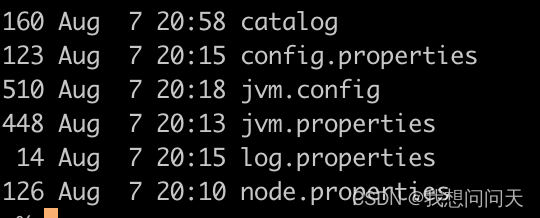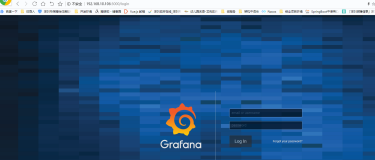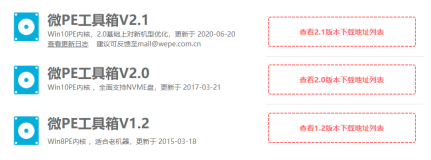安装指南
Openfire是一个强大的即时消息(IM)和聊天服务器,它实现了XMPP协议。这份文件将引导您通过安装Openfire。对于更多的功能和信息的完整列表,请访问Openfire网站:http://www.igniterealtime.org/projects/openfire/
目录
- 1 安装
- 1.1 Windows
- 1.2 Linux/Unix
- 2 安装概述
- 3 分发版里的文件
- 4 安装数据库
- 5 安装服务器
- 6 管理控制台
- 7 在Windows下运行Openfire
- 7.1 Windows服务
- 7.2 自定义参数
- 8 在Linux/Unix下运行Openfire
- 8.1 自定义参数
- 9 插件
- 9.1 安装插件
- 9.2 管理插件
安装
Windows
运行Openfire 安装包. 应用缺省将被安装于目录 c:\Program Files\Openfire .
Linux/Unix
可选择RPM包或tar.gz包. 如果使用RPM包, 用你的包管理器运行把它Openfire安装到目录 /opt/openfire:
rpm -ivh openfire_3_0_0.rpm
如果使用.tar.gz包, 解压到目录 /opt 或 /usr/bin:
tar -xzvf openfire_3_0_0.tar.gz mv openfire /opt
注意: .tar.gz包不一定包含Java虚拟机(JRE). 所以, 你必须之前就有 JDK 或 JRE 1.5.0 (Java 5) 或之后安装到你的系统里. 你可以在命令行键入 "java -version" 来检查你的java版本,然后 (如果必要) 访问 http://java.sun.com更新你的Java安装.
安装概述
为了完成Openfire的安装, 你需要执行以下步骤:
- 数据库 - 如果你选择使用一个外部数据库, 你必须准备为Openfire准备好你的数据库.
- 安装 - 使用内置的基于web的安装工具来安装和验证服务器的配置.
- 管理控制台 - 使用基于web的管理工具来管理服务器.
本文也包括以下信息:
- 在Windows下运行
- 在Unix/Linux下运行
- 安装和使用插件
分发版里的文件
你的分发版里的文件应该像下面这样 (为了简短一点,一些子目录被忽略了):
openfire/
|- readme.html
|- license.html
|- conf/
|- bin/
|- jre/
|- lib/
|- plugins/
|- admin/
|- resources/
|-database/
|-security/
|- documentation/
- conf目录Openfire用来存放配置文件.
- bin目录包含了服务器的可执行文件. 根据你安装的不同分发版, 可用的执行文件也不同.
- jre目录包含了一个 Java 5 虚拟机,打包在Windows和RPM版本Openfire里面的.
- lib目录包含了运行Openfire所需要的库.
- plugins目录包含了服务器插件. 缺省地, Openfire带了一个基于web的管理控制台插件.
- resources/database目录包含 SQL 架构文件,用来新建Openfire数据库, 以及已有安装的更新脚本.
- resources/security目录是Openfire维护keystores的地方,用来支持SSL连接安全性.
- documentation 目录包含了服务器文档.
安装数据库
Openfire能把它的数据存储在一个嵌入式的数据库里,你也能选择使用一个外部数据库,例如MySQL或Oracle. 如果你喜欢使用外部数据库, 你必须在开始安装之前准备好它. 更多信息见数据库安装.
安装服务器
Openfire內建了一个基于web的, "向导"驱动的安装和配置工具. 简单地启动Openfire(分平台的指引如下) 并使用浏览器连接到管理控制台. 基于web的管理控制台的缺省端口是9090. 如果你和Openfire在同一台机器, 以下URL通常会起作用:http://127.0.0.1:9090.
管理控制台
在完成上述步骤之后, Openfire将被配置,你可以用基于web的管理控制台管理服务器. URL应该和你用来安装服务器用的那个一样,除非你在安装期间修改了那个端口.
在Windows下运行Openfire
如果你使用了Openfire安装包, 在你的开始菜单里会有一个快捷方式来启动图形化启动器. 否则, 在你的 Openfire 安装位置的 bin/ 目录运行 openfire.exe . 在启动界面上有一个按钮,允许你自动打开你的web浏览器连接正确的URL来完成服务器的安装

Windows服务
如果你正在Windows下运行Openfire, 你或许想在初始化安装之后把Openfire作为一个标准的Windows来运行. 如果你使用Windows安装包, 一个 openfire-service.exe 文件将会出现在安装目录下的 bin 目录. 你可以使用这个可执行文件来安装和控制Openfire服务.
从控制台窗口, 你可以运行以下命令:
- openfire-service /install-- 安装服务.
- openfire-service /uninstall-- 卸载服务.
- openfire-service /start-- 启动服务.
- openfire-service /stop -- 停止服务.

你也可以在Windows控制面板使用服务工具来启动和停止服务.
注意: 那个图形化的启动器目前和Windows服务还不兼容. 如果你安装了服务, 你应该使用上述的服务控制台来控制服务而不是这个图形启动器.
自定义参数
高级用户可能希望传递参数到Java虚拟机(VM)来定制Openfire的运行时环境. 你可以在你的Openfire安装目录下的 bin/ 目录建立 vmoptions 文件来做到这一点. 对于 Windows服务, 你要建一个新文本文件,名为 openfire-service.vmoptions. 每个给VM的参数应该独立占用文件中的一行. 例如, 设置最小堆栈大小为 512 MB 和最大 VM 堆栈为 1024 MB, 你可以用:
-Xms512m -Xmx1024m
要新建参数给普通的启动器, 新建一个文件,名为 openfired.vmoptions (因为 openfire.exe 启动器会调用 openfired.exe 可执行文件来实际地启动服务器).
在Linux/Unix下运行Openfire
如果你正在一个 Red Hat 或类 Red Hat 的系统上运行 (CentOS, Fedora, 等等), 我们建议使用RPM,因为它包含一些标准的类Red Hat环境的自定义处理. 假设你使用了RPM, 你可以使用/etc/init.d/openfire脚本启动和停止Openfire.
# /etc/init.d/openfire
Usage /etc/init.d/openfire {start|stop|restart|status|condrestart|reload}
# /etc/init.d/openfire start
Starting openfire:
如果你正在一个不同的Linux/Unix变种下运行, 并且/或你使用了tar.gz '安装包', 你可以使用你的Openfire安装目录下的 bin/openfire 脚本启动和停止Openfire:
# ./openfire
Usage: ./openfire {start|stop}
# ./openfire start
Starting openfire
如果你想把Openfire安装成一个服务, 在 bin/extra 目录提供了两个脚本:
- redhat-postinstall.sh -- 自动把Openfire安装为Red Hat的服务. 它会新建一个"jive"用户,然后拷贝 openfired 脚本到你的 init.d 目录. 这个脚本必须以root身份来运行. 更多信息请看脚本里的注释.
- openfired -- 把Openfire当成服务运行的脚本. 你必须手工配置这个脚本. 更多信息请看脚本里的注释.
如果你通过RPM安装,不推荐你使用这些脚本. RPM已经把这些脚本照顾得很好了.
自定义参数
你可以在你的Openfire安装目录下的 bin/ 目录建立 vmoptions 文件来做到这一点. 对于 Windows服务, 你要建一个新文本文件,名为 openfire-service.vmoptions. 每个给VM的参数应该独立占用文件中的一行. 例如, 设置最小堆栈大小为 512 MB 和最大 VM 堆栈为 1024 MB, 你可以用:
高级用户可能希望传递参数到Java虚拟机(VM)来定制Openfire的运行时环境. 如果你是通过RPM安装的, 你可以编辑 /etc/sysconfig/openfire 文件并找到 OPENFIRE_OPTS 选项来定制它. 如果你通过.tar.gz安装的, 你要调整你的启动脚本来满足你的需要.
插件
插件给Openfire增加了额外的特性和协议支持. 在安装完你的Openfire之后, 你可能想下载并安装插件以增进你的服务器. 插件可从 igniterealtime.org 的 plugins 页面下载或直接从内部的管理控制台直接下载.
安装插件
如果你从Openfire内部的管理控制台下载了一个插件, 它将被自动安装. 如果你手工下载这个插件(打包成一个.jar文件), 你可以通过把插件文件拷贝到Openfire安装目录下的 plugins/ 目录来布署它. 一个插件监控器将自动解包这个插件到一个目录并安装这个插件到Openfire. 你也可以在管理控制台使用"上传插件"功能(在 插件 标签页) 来从本地文件系统装入一个插件到服务器.
管理插件
插件可通过内部的Openfire管理控制台来管理. 你也可以在任何时候通过删除插件的JAR文件来手工删除一个插件(当你这么干了,Openfire将从内存自动移除这个插件并删除它的目录).